Пошаговая инструкция: как удалить облако Mail.ru с мобильного устройства
В этом руководстве вы найдете пошаговые инструкции по удалению облака Mail.ru с вашего телефона. Узнайте, как освободить место на устройстве и обеспечить безопасность ваших данных.
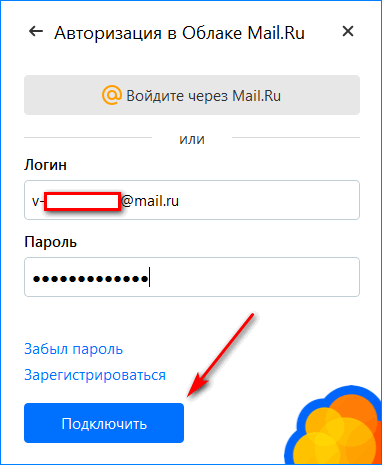
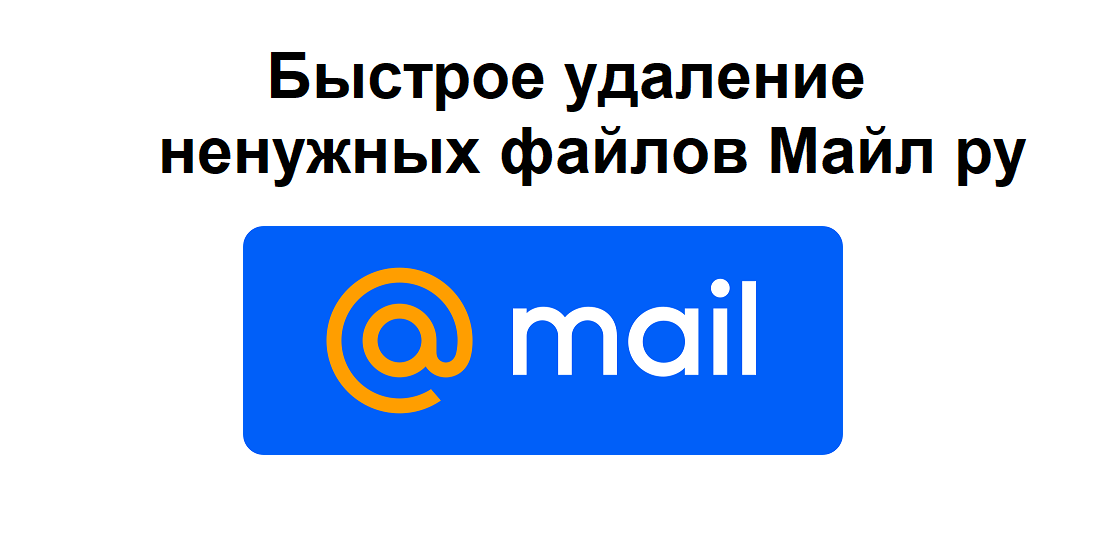
Перед началом процесса убедитесь, что у вас есть доступ к интернету, так как некоторые действия требуют подключения к сети.

ОСВОБОДИЛ 12 ГБ ПАМЯТИ НА АНДРОИД ВСЕГО ЗА 1 МИНУТУ - Как освободить память на телефоне БЕЗ ПРОГРАММ
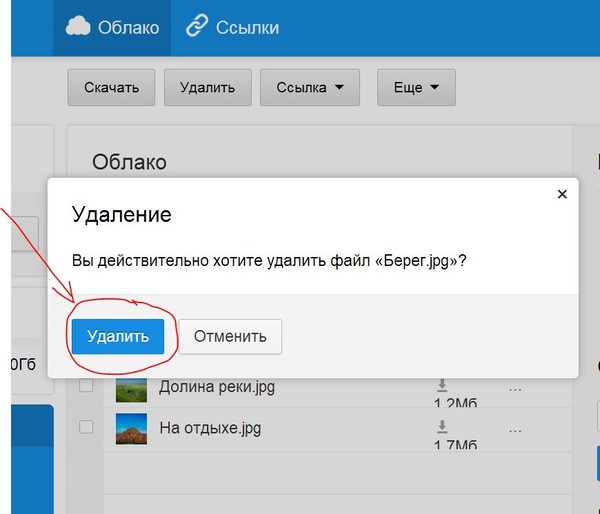
Откройте приложение Облако Mail.ru на своем телефоне и войдите в свой аккаунт, если это необходимо.

Удалить файл или папку - Облако aavahrushev.ru для Android


Перейдите в настройки приложения, нажав на значок Настройки или Меню, который обычно находится в верхнем правом углу экрана.

Как пользоваться облаком aavahrushev.ru Как хранить файлы в облаке aavahrushev.ru Облако мэйл ру.

В настройках найдите раздел Аккаунт или Профиль и выберите опцию Удалить аккаунт или Выйти.

Автозагрузка файлов с камеры телефона - Облако aavahrushev.ru для Android
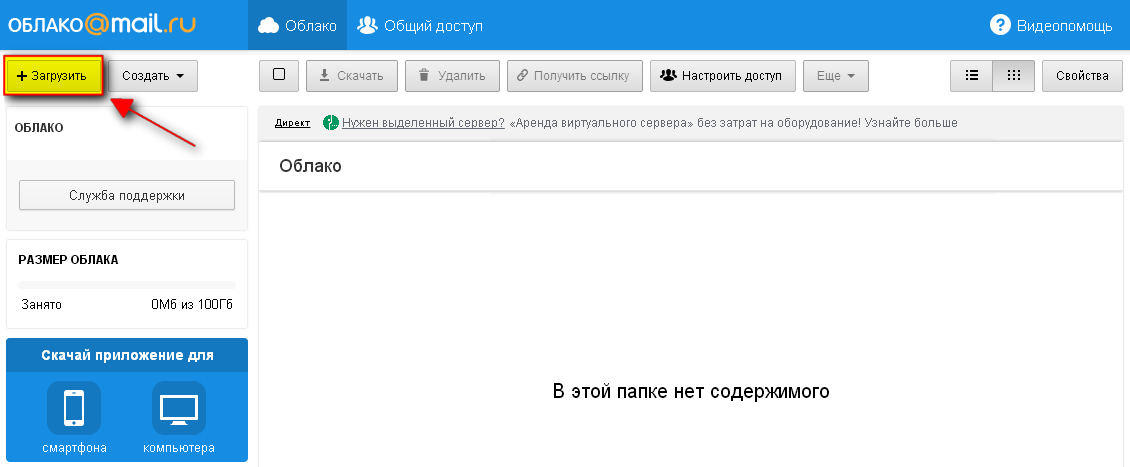
Подтвердите удаление аккаунта или выход, следуя инструкциям на экране. Это может потребовать ввода пароля или другой формы подтверждения.

Удалить файл или папку в Облаке
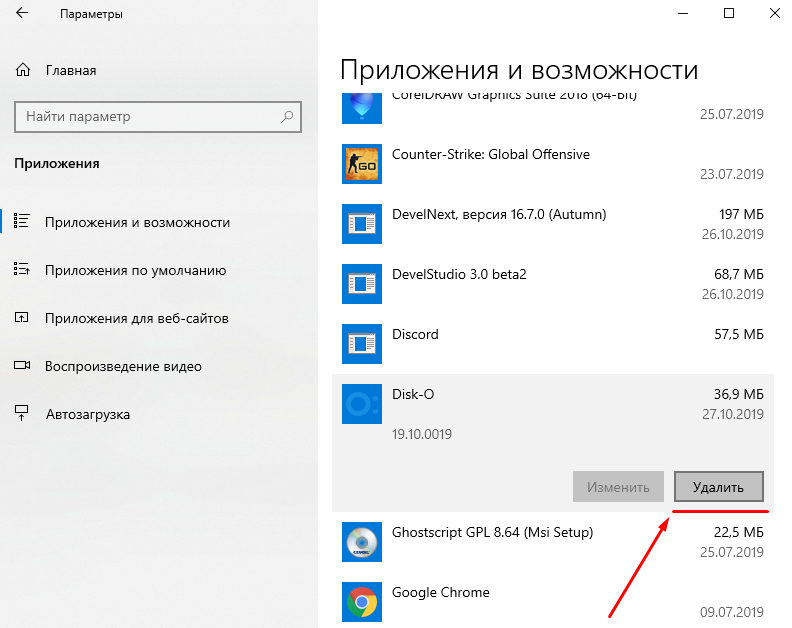
После удаления аккаунта, вернитесь на главный экран телефона и найдите иконку приложения Облако Mail.ru.

Облако aavahrushev.ru как пользоваться
Нажмите и удерживайте иконку приложения до появления меню, затем выберите опцию Удалить или Удалить приложение.
Подтвердите удаление приложения, если это необходимо, нажав ОК или Удалить в появившемся диалоговом окне.

После удаления приложения, рекомендуется перезагрузить телефон, чтобы изменения вступили в силу.

Удалить файл или папку - Облако aavahrushev.ru для iOS
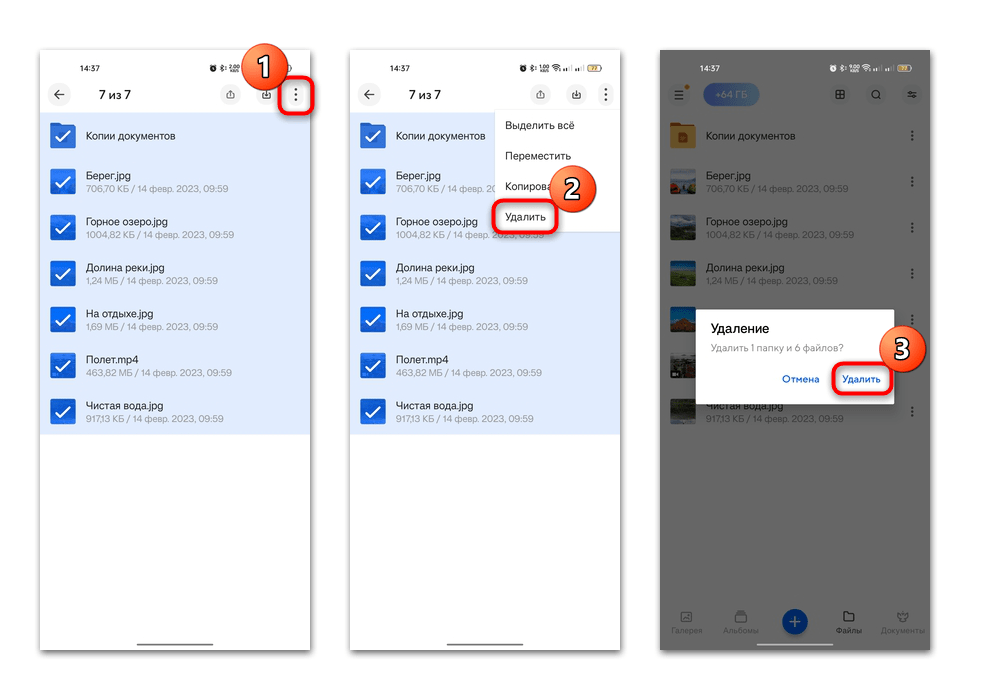
Если после удаления приложения остались ненужные файлы или данные, используйте встроенный файловый менеджер или приложение для очистки, чтобы удалить их.

Как пользоваться облаком на телефоне

Быстрое удаление ненужных файлов из почты и Облака Майл ру